Google Chromecast เป็นหนึ่งในอุปกรณ์สตรีมมิ่งที่ได้รับความนิยมมากที่สุดในตลาด แต่ถ้าคุณมีไฟล์ ราสเบอร์รี่ Pi ในลิ้นชักและไม่ได้ใช้เลยคุณควรรู้ว่าคุณทำได้ สร้าง Chromecast ของคุณเองโดยใช้ Raspberry Pi อย่างง่ายดายและรวดเร็วและในบทความนี้เราจะสอนคุณ ทำอย่างไร .
เดิม Raspberry Pi เป็นคณะกรรมการพัฒนา แต่ก็เป็น mini PC ที่คุณสามารถใช้งานได้หลากหลายรวมถึงการสตรีมเนื้อหาจากสมาร์ทโฟนไปยังโทรทัศน์เพื่อทำสิ่งเดียวกับที่ Chromecast ทำ คุณต้องการที่จะรู้ว่าจะทำอย่างไร? อ่านต่อไปแล้วคุณจะเห็นว่ามันง่ายแค่ไหน
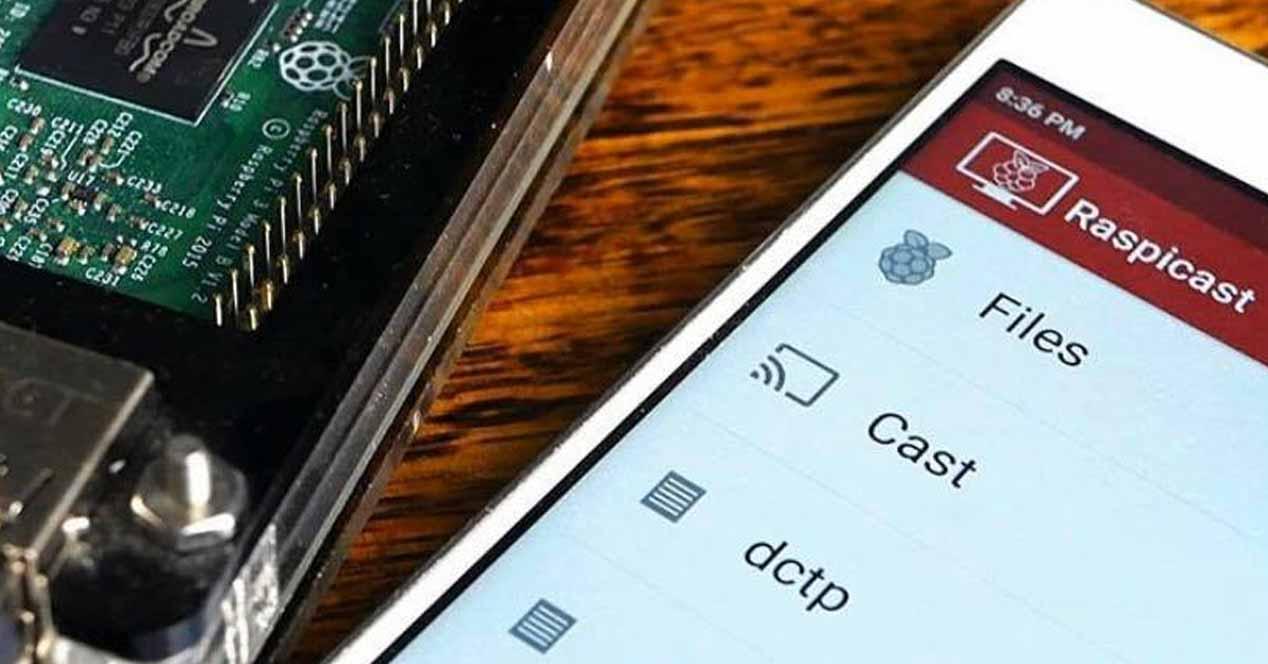
วัสดุที่จำเป็น
ในการทำให้บทช่วยสอนนี้เสร็จสมบูรณ์คุณจะต้องมีสิ่งต่อไปนี้
- ราสเบอร์รี่ปี่กับ Raspbian ระบบปฏิบัติการ.
- สายไฟสำหรับ Raspberry และสาย HDMI เพื่อเชื่อมต่อกับทีวี
- แป้นพิมพ์ USB เพื่อเชื่อมต่อกับ Raspberry (จำเป็นต้องกำหนดค่าเท่านั้น)
- การเชื่อมต่ออินเทอร์เน็ตไม่ว่าจะด้วยสายเคเบิลหรือด้วยอะแดปเตอร์ WiFi
- สมาร์ทโฟน Android

ในทำนองเดียวกันคุณจะต้องดาวน์โหลดฟรี ราสปิคาสท์ แอปพลิเคชันไปยังสมาร์ทโฟนของคุณ
ตั้งค่า Raspberry Pi
ต่อไปเราจะระบุขั้นตอนก่อนหน้านี้ที่คุณต้องดำเนินการในการกำหนดค่าของ Raspberry Pi เพื่อให้สามารถทำงานกับ Raspicast และคุณสามารถออกอากาศเนื้อหาของสมาร์ทโฟนได้
ติดตั้งที่เก็บและแอปพลิเคชันที่ต้องการ
ก่อนอื่นเราต้องมีแพ็คเกจ GIT และ Make ซึ่งโดยปกติแล้วจะรวมอยู่ใน Raspbian แล้ว แต่ก็ไม่เจ็บที่จะต้องทำให้แน่ใจ หากต้องการทำสิ่งนี้คุณต้องเรียกใช้คำสั่งต่อไปนี้:
sudo apt-get ติดตั้ง git make -y
เราต้องติดตั้ง OMXPlayer ซึ่งเราสามารถติดตั้งได้ด้วยคำสั่งต่อไปนี้:
sudo apt-get ติดตั้ง omxplayer -y
OMXPlayer สามารถประมวลผลเนื้อหาเสียงและวิดีโอเท่านั้น แต่ไม่ใช่ภาพนิ่งดังนั้นเราจะต้องติดตั้งแพ็คเกจ OpenMax ด้วย GPUโปรแกรมดูรูปภาพแบบเร่งที่ออกแบบมาเฉพาะสำหรับ Raspberry Pi ในการทำสิ่งนี้เราต้องดำเนินการคำสั่งต่อไปนี้:
cd ~
โคลน git https://github.com/HaarigerHarald/omxiv.git
sudo apt-get ติดตั้ง libjpeg8-dev libpng12-dev
ซีดี ~ / omxiv
ทำเงินให้ดีขึ้น
ทำ
sudo ทำการติดตั้ง
ด้วยสิ่งนี้เราจะติดตั้ง OpenMax Image Viewer และทำงานกับ Raspberry Pi
เปิดใช้งาน SSH
ขั้นตอนต่อไปคือการเปิดใช้งานการเชื่อมต่อ SSH เนื่องจากเป็นวิธีที่ Raspicast ใช้เพื่อเชื่อมต่อ Raspberry กับแอปพลิเคชันสมาร์ทโฟน คุณสามารถทำได้โดยใช้บรรทัดคำสั่งหรือโดย Raspbian UI และในกรณีนี้เราจะใช้ส่วนต่อประสานกราฟิก
ในแถบเครื่องมือเลือกไอคอน Raspberry Pi และไปที่ Preferences -> Raspberry Pi Settings
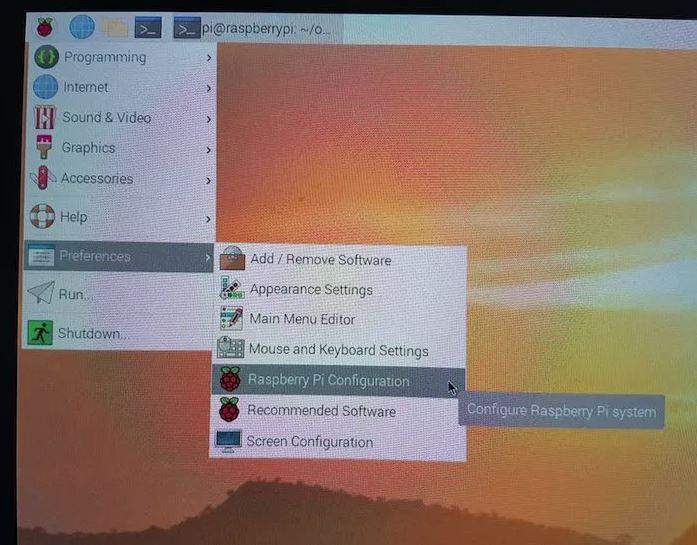
ตอนนี้คุณต้องเลือกแท็บ "อินเตอร์เฟส" ค้นหา SSH และทำเครื่องหมายว่าเปิดใช้งานแล้ว
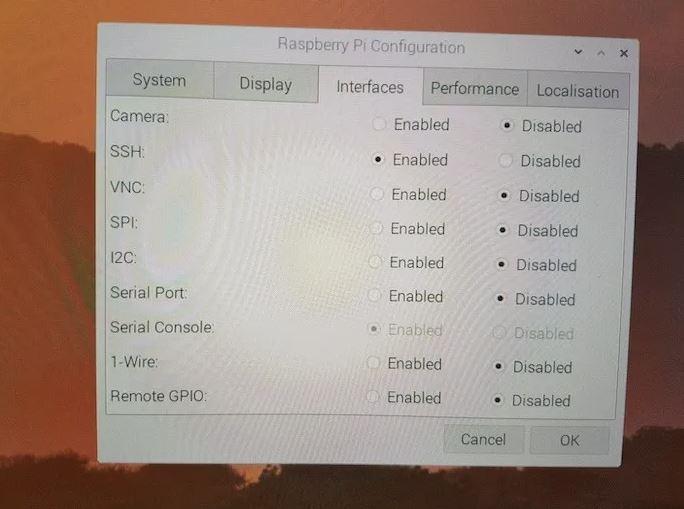
หลังจากทำเช่นนั้นคลิกตกลงเพื่อปิดมันจะกลับไปที่คอนโซลเนื่องจากมีขั้นตอนก่อนหน้าให้ทำ ในเทอร์มินัลให้รันคำสั่งต่อไปนี้:
ชื่อโฮสต์ -I
นี่จะให้ที่อยู่ IP ของอุปกรณ์ซึ่งคุณควรจดบันทึกไว้เพราะเราจะใช้ในขั้นตอนถัดไป เมื่อดำเนินการเสร็จแล้วจะต้องรีสตาร์ท Raspberry Pi สำหรับการเปลี่ยนแปลงที่เราทำเพื่อให้มีผล (โดยเฉพาะการเปิดใช้งาน SSH)
ใช้ Raspberry Pi เหมือนเป็น Chromecast
ตอนนี้เรามี Raspberry Pi พร้อมแล้วเราสามารถเริ่มใช้มันเป็น Chromecast คุณต้องเชื่อมต่อราสเบอร์รี่เข้ากับโทรทัศน์และเปิดขึ้นเพื่อเปิดแอปพลิเคชั่น Raspicast บนสมาร์ทโฟนที่ต้องเชื่อมต่อกับเครือข่ายเดียวกันกับ Raspberry Pi ทันที
Raspicast จะขอให้คุณกำหนดค่าเซิร์ฟเวอร์ SSH ในชื่อโฮสต์หรือ IP คุณต้องป้อน IP ของ Raspberry ที่คุณควรจดบันทึกไว้ในขั้นตอนก่อนหน้า นอกจากนี้ยังจะขอชื่อผู้ใช้และรหัสผ่านซึ่งเป็นสิ่งที่คุณได้กำหนดค่าไว้ใน Raspbian หากคุณไม่รู้จักพวกเขา ผู้ใช้เริ่มต้นที่คุณใช้คือ "pi" และรหัสผ่านคือ "raspberry" . ตัวเลือกที่เหลือสามารถเลือกได้ตามค่าเริ่มต้น
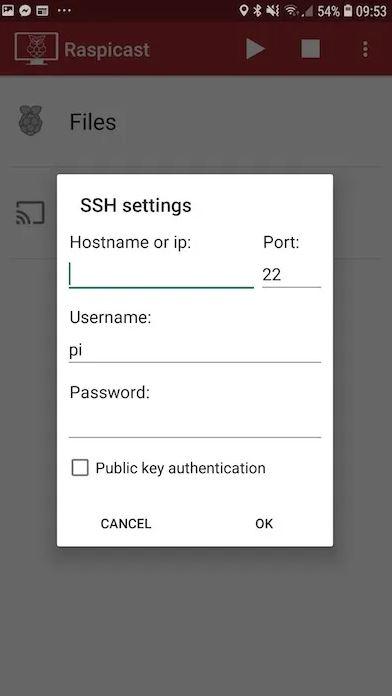
ตอนนี้เพียงคลิกที่“ ส่ง” และคุณสามารถสตรีมเนื้อหาที่คุณต้องการจากสมาร์ทโฟนไปยังทีวีโดยใช้ Raspberry Pi